Introdução
O painel de aprovações de processos tem por objetivo centralizar em uma única tela as aprovações a serem realizadas pelo usuário, possibilitando buscar diferentes tipos de processos (origem) dentro do UAU.
Acesso
- O acesso pode ser feito através dos seguintes módulos: Módulo Suprimentos, Obras ou Financeiro.
- Clique no menu Utilitários
- Clique no submenu Painel de aprovação de processos
O sistema abrirá a tela de aprovação de processos conforme ilustra a imagem abaixo:
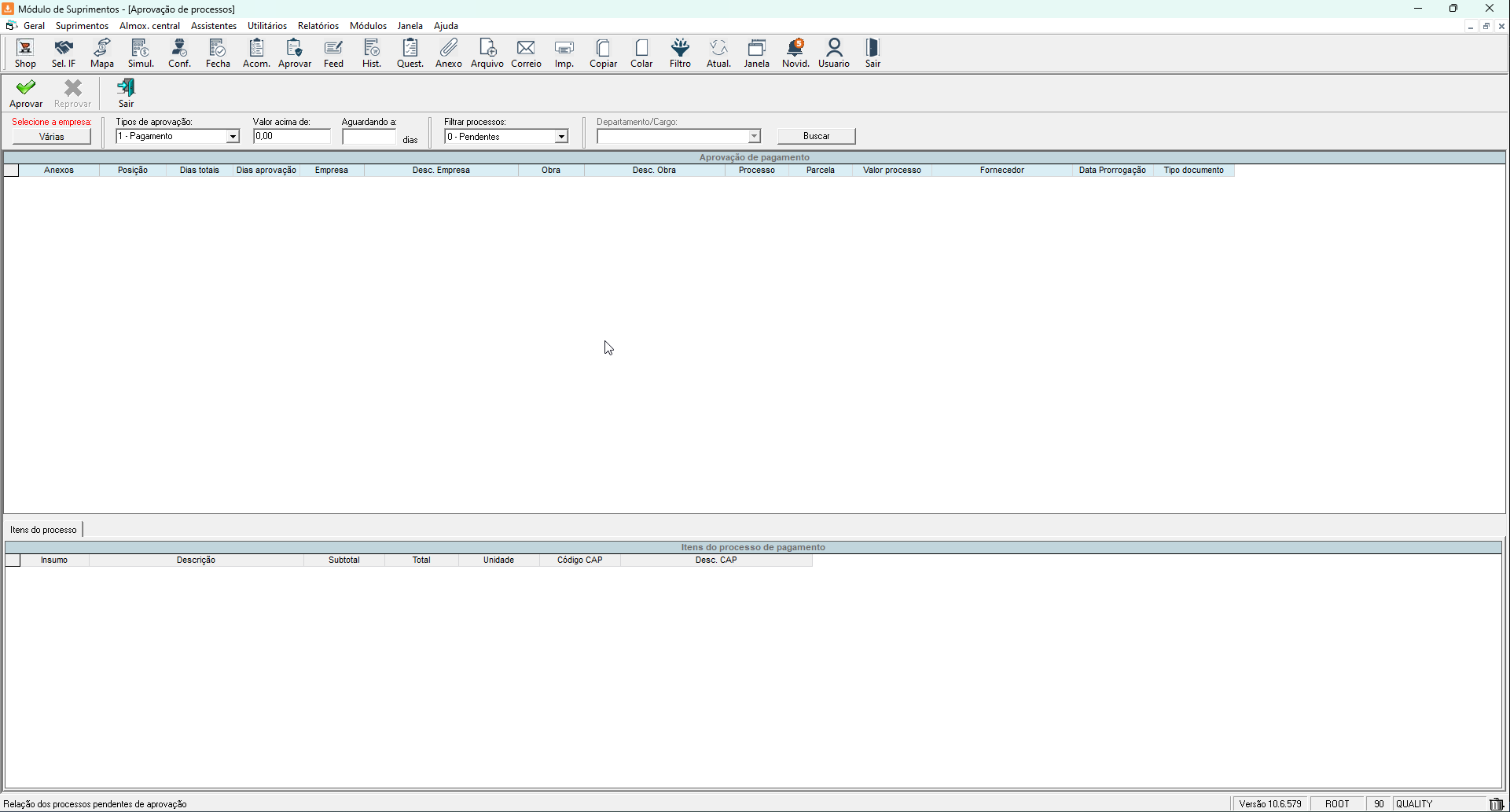
Filtros da tela
- Selecione a empresa:
Filtro onde o usuário deve selecionar a empresa/obra do processo a ser aprovado, podendo fazer a seleção de várias empresas/obras.
- Tipos de aprovação:
0 – DVQ
1 – Pagamento
2 – Medição
3 – Cotação
4 – Confirmação de cotação
5 – Contrato
6 – Pedido de compra
7 – Planejamento
8 – Requisição de compra
- Valor acima de: é um filtro por valor, onde o usuário poderá informar acima de qual valor o sistema deve apresentar os processos ao buscar, podendo assim encontrar com maior facilidade o processo desejado.
- Aguardando a (dias): é um filtro por quantidade de dias que o processo está pendente de aprovação e leva em consideração a informação da coluna “Dias aprovação”. Caso não seja informado um valor, o sistema irá retornar todas as aprovações pendentes.
- Filtrar processos:
- 0 – Pendentes: Serão listados os processos que estejam na vez do usuário logado aprovar, levando em consideração os demais filtros da tela.
- 1 – Pendentes na estrutura: Serão listados os processos que ainda tem aprovações pendentes, em que o usuário logado faz parte da estrutura de aprovação, independente se ele é o aprovador atual, posterior ou anterior.
- 2 – Aprovados: Serão listados os processos já aprovados e que o usuário logado fez parte da aprovação, levando em consideração os demais filtros da tela.
Obs.: O filtro 1 – Pendentes na estrutura, não será aplicado nos tipos de aprovação DVQ e pagamento, pois para estes tipos não há estrutura de aprovação.
- Departamento/Cargo: Neste filtro o sistema irá mostrar os departamento e/ou cargos que o usuário faz parte e pode realizar aprovações.
Obs.: Esse filtro não é habilitado para os tipos de aprovação 0 – DVQ e 1 – Pagamento, pois os mesmos não possuem estrutura de aprovação.
Grid dos processos
- Coluna “Posição”
A coluna posição está diretamente ligada a estrutura de aprovação que são parametrizadas para mais de uma aprovação em um determinado tipo de processo. Através dessa coluna é possível verificar qual é a posição do usuário logado referente a estrutura de aprovação em que o mesmo está inserido, podendo ser o aprovador 0 – Atual, 1 – Anterior ou 2 – Posterior.
- 0 – Atual: É a vez do usuário logado aprovar.
- 1 – Anterior: O usuário logado já realizou a sua aprovação, porém o processo ainda não foi totalmente aprovado, portanto pode ser verificado quais são as aprovações que ainda estão pendentes no processo (folder “Aprovações”), conforme a estrutura de aprovação do mesmo.
- 2 – Posterior: O usuário logado é um dos próximos aprovadores, portanto, nessa situação existem outros aprovadores que devem aprovar primeiro, porém é possível verificar quais são as aprovações que ainda estão pendentes no processo (folder “Aprovações”), conforme a estrutura de aprovação do mesmo.
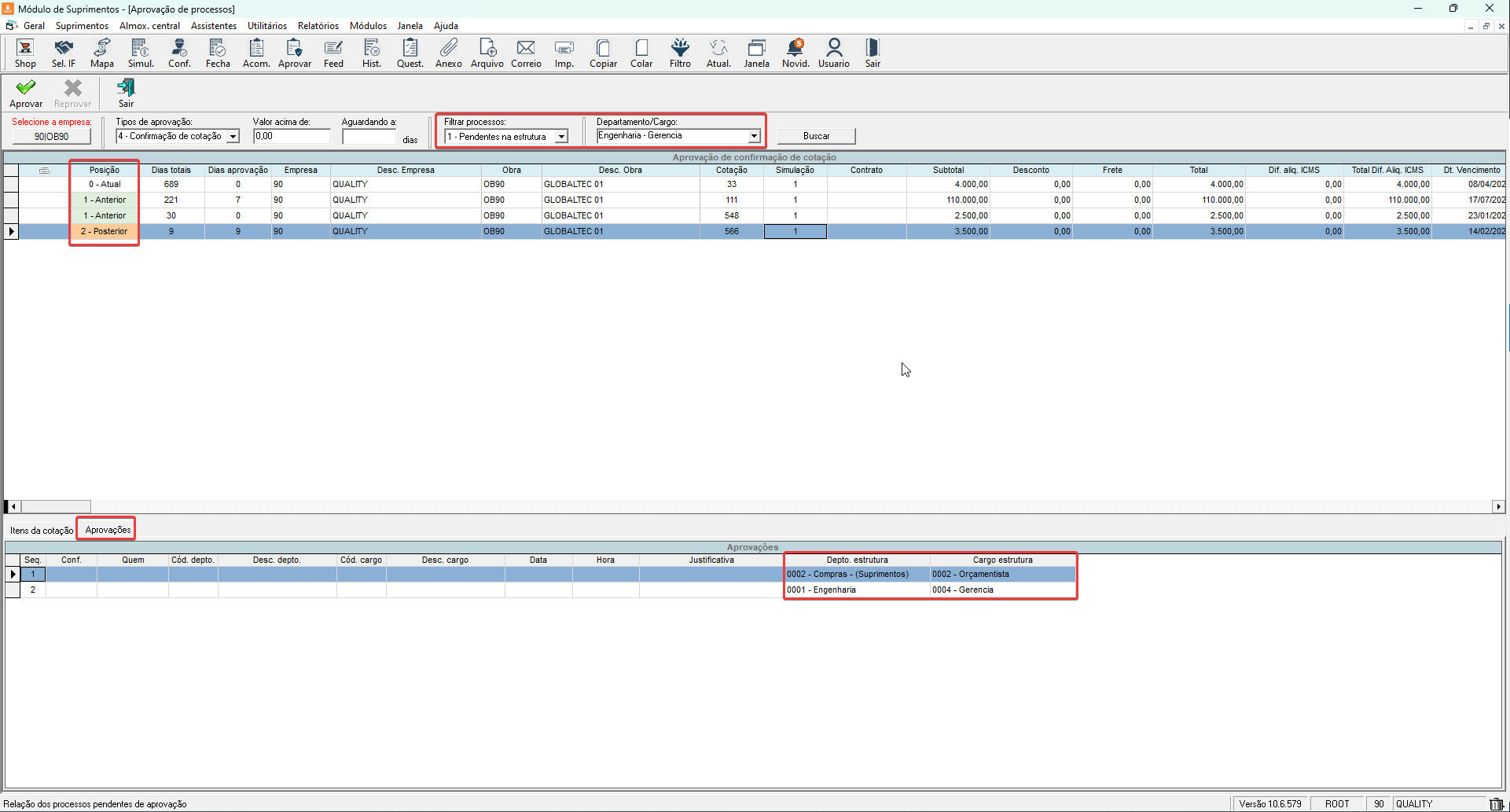
Aprovações
0 – DVQ
Ao selecionar este tipo de aprovação e buscar pelos registros, o sistema irá carregar as informações da seguinte forma:
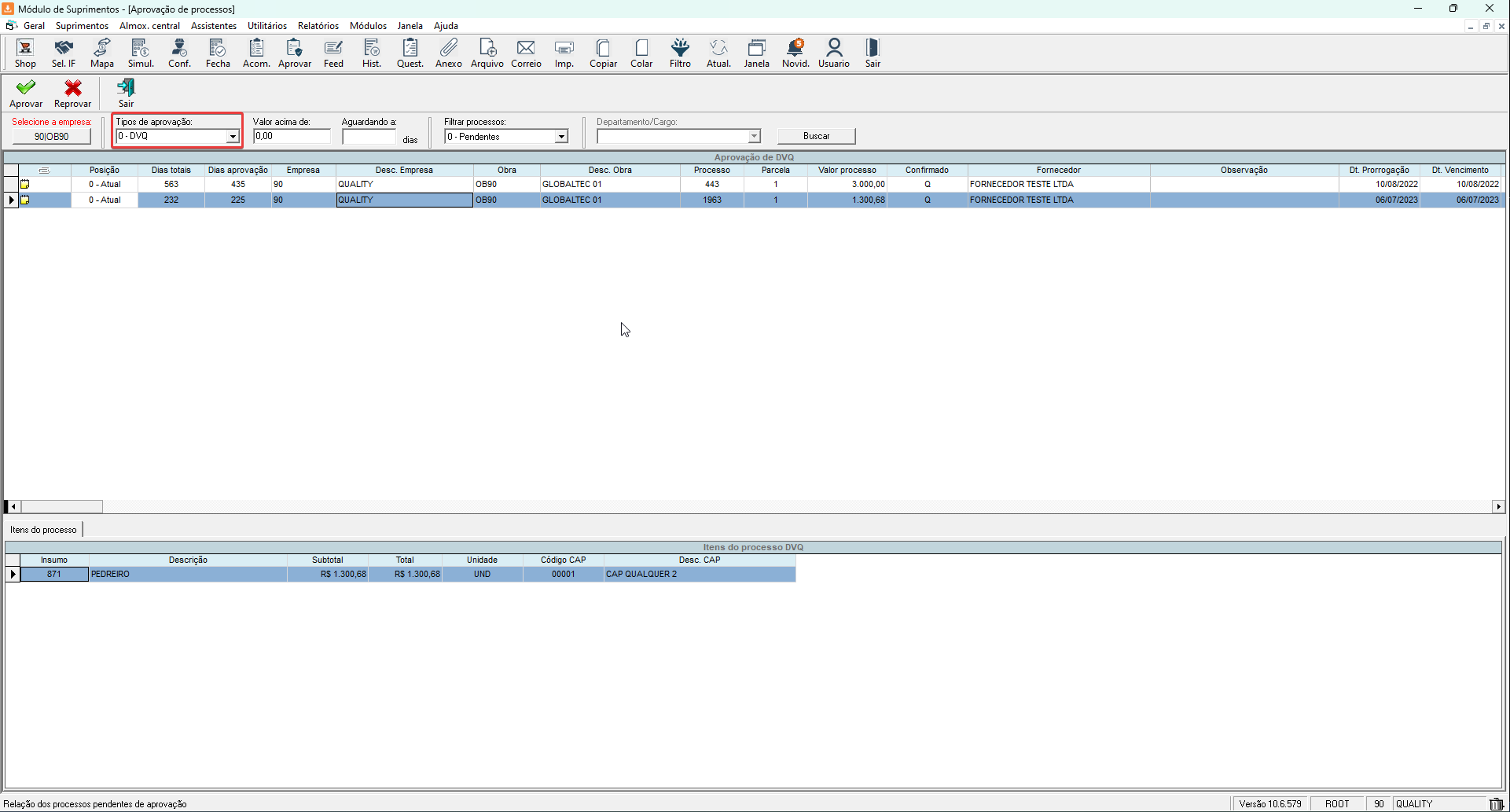
O sistema apresenta no grid “Aprovação de DVQ” os processos pendentes de aprovação, onde o usuário deve selecionar o processo desejado e na parte superior clicar sobre o botão “Aprovar” ou “Reprovar” caso queira remover alguma aprovação.
Na parte inferior o sistema apresenta o folder “Itens do processo”, no qual é possível visualizar os itens que fazem parte do processo selecionado no grid superior.
1 – Pagamento
Ao selecionar este tipo de aprovação e buscar pelos registros, o sistema irá carregar as informações da seguinte forma:
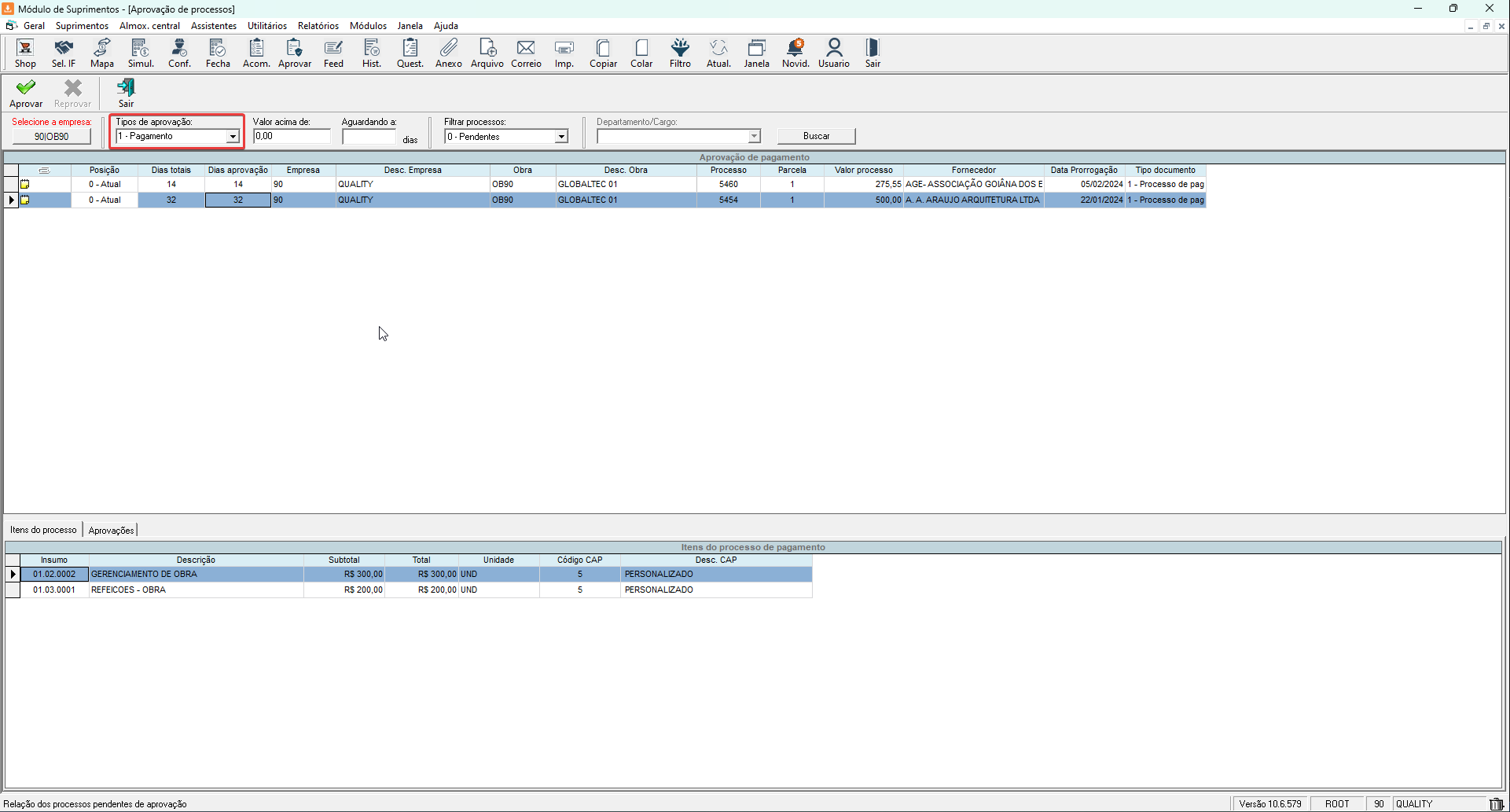
O sistema apresenta no grid “Aprovação de pagamento” os processos pendentes de aprovação, onde o usuário deve selecionar o processo desejado e na parte superior clicar sobre o botão “Aprovar”. Caso o usuário esteja filtrando por processos aprovados, o botão “Reprovar” será habilitado, possibilitando remover alguma aprovação caso necessário.
Na parte inferior o sistema apresenta o folder “Itens do processo”, no qual é possível visualizar os itens que fazem parte do processo selecionado no grid superior, e também o folder de “Aprovações”, onde é apresentada a informação do usuário que aprovou o processo.
2 – Medição
Ao selecionar este tipo de aprovação e buscar pelos registros, o sistema irá carregar as informações da seguinte forma:
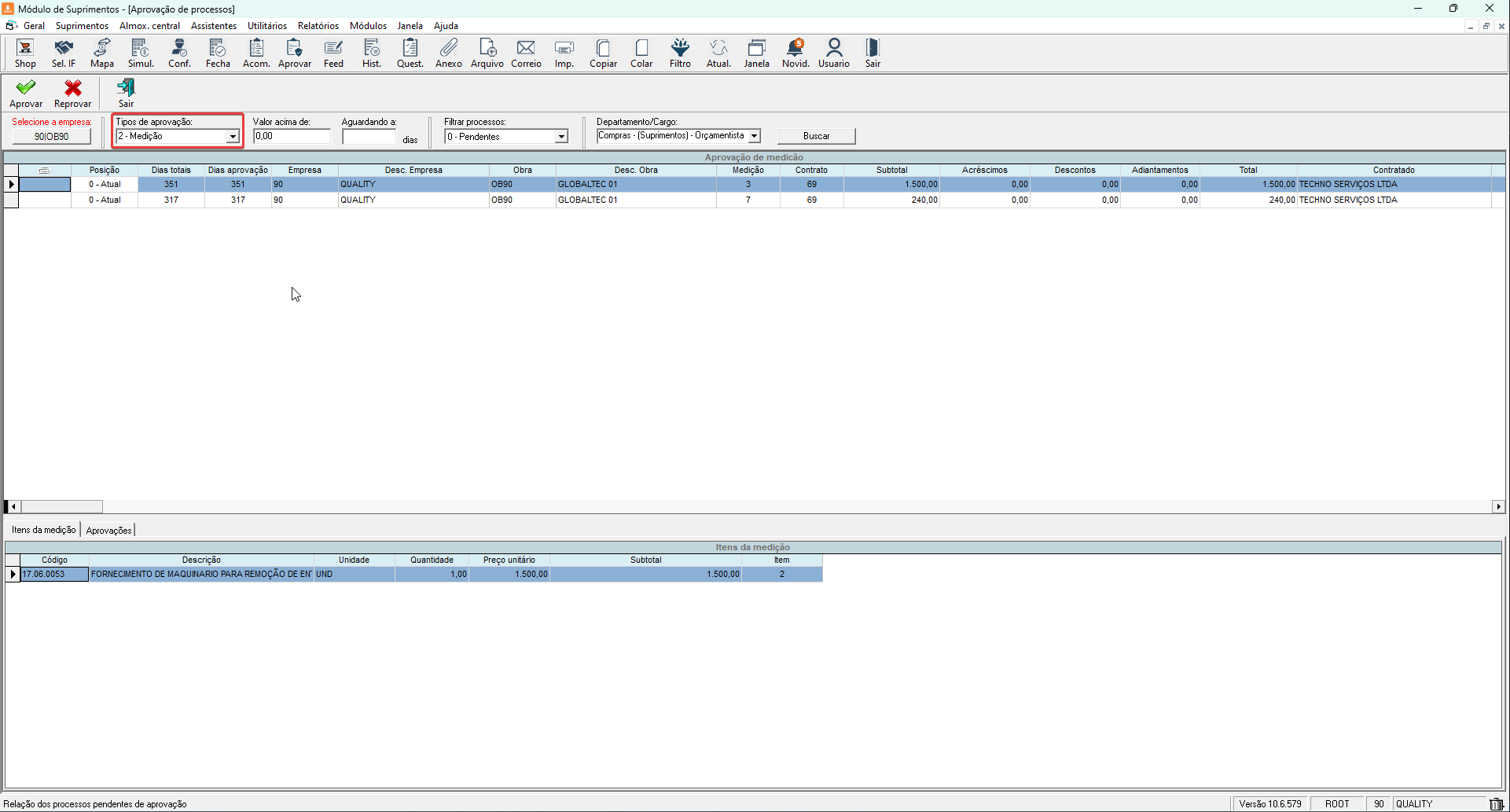
O sistema apresenta no grid “Aprovação de medição” as medições pendentes de aprovação, onde o usuário deve selecionar a medição desejada e na parte superior clicar sobre o botão “Aprovar” ou “Reprovar”. Caso o usuário esteja filtrando por medições aprovadas, o botão “Desaprovar” será habilitado, possibilitando remover alguma aprovação caso necessário.
Na parte inferior o sistema apresenta o folder “Itens da medição”, no qual é possível visualizar os itens que fazem parte da medição selecionada no grid superior, e também o folder de “Aprovações”, onde é apresentada a informação do usuário que aprovou o processo.
3 – Cotação
Ao selecionar este tipo de aprovação e buscar pelos registros, o sistema irá carregar as informações da seguinte forma:
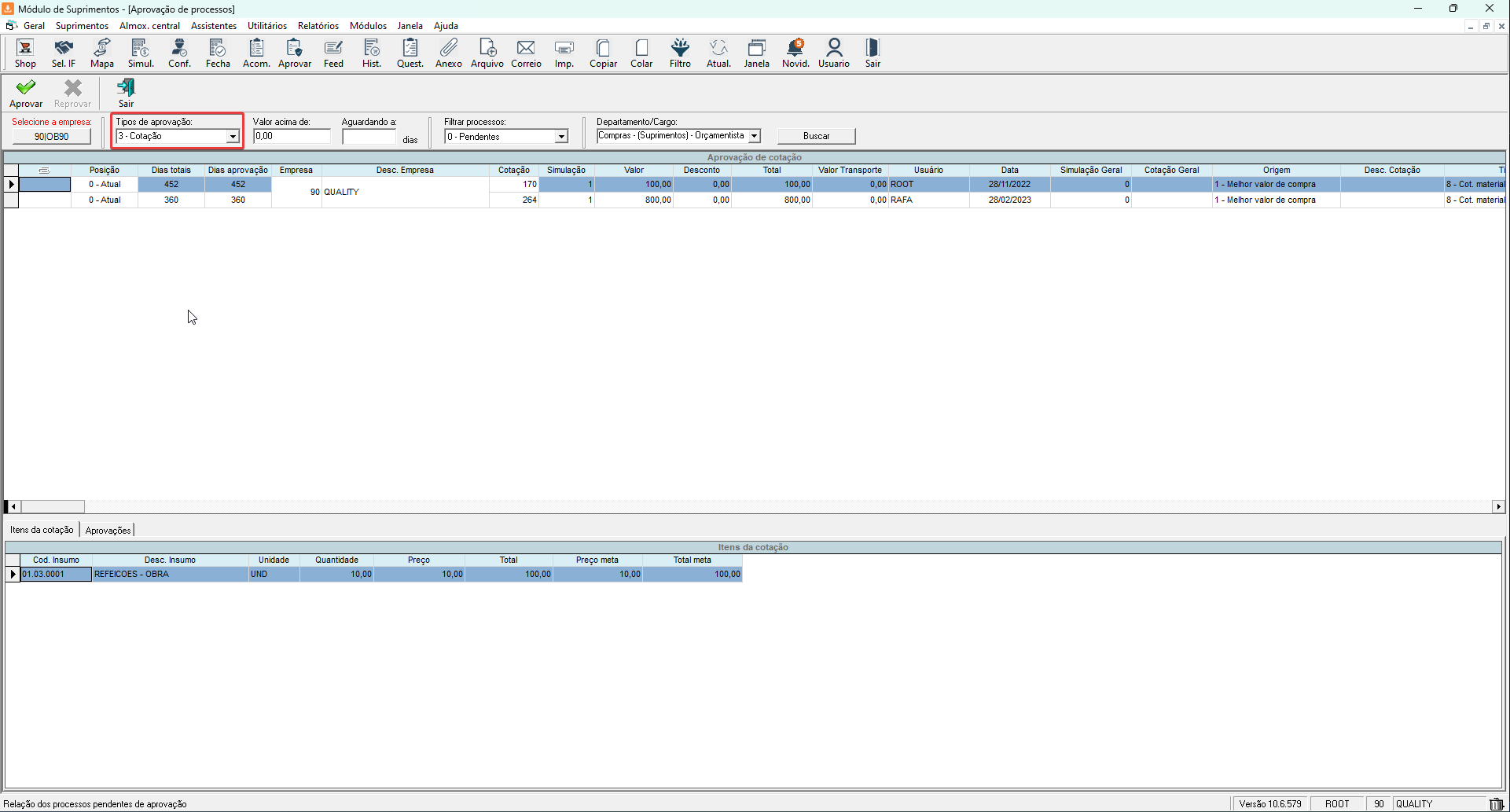
O sistema apresenta no grid “Aprovação de cotação” os processos pendentes de aprovação, onde o usuário deve selecionar o processo desejado e na parte superior clicar sobre o botão “Aprovar”.
Na parte inferior o sistema apresenta o folder “Itens da cotação”, no qual é possível visualizar os itens que fazem parte do cotação selecionada no grid superior, e também o folder de “Aprovações”, onde serão apresentadas as informações de aprovações já realizadas ou pendentes na estrutura de aprovação.
4 – Confirmação de cotação
Ao selecionar este tipo de aprovação e buscar pelos registros, o sistema irá carregar as informações da seguinte forma:
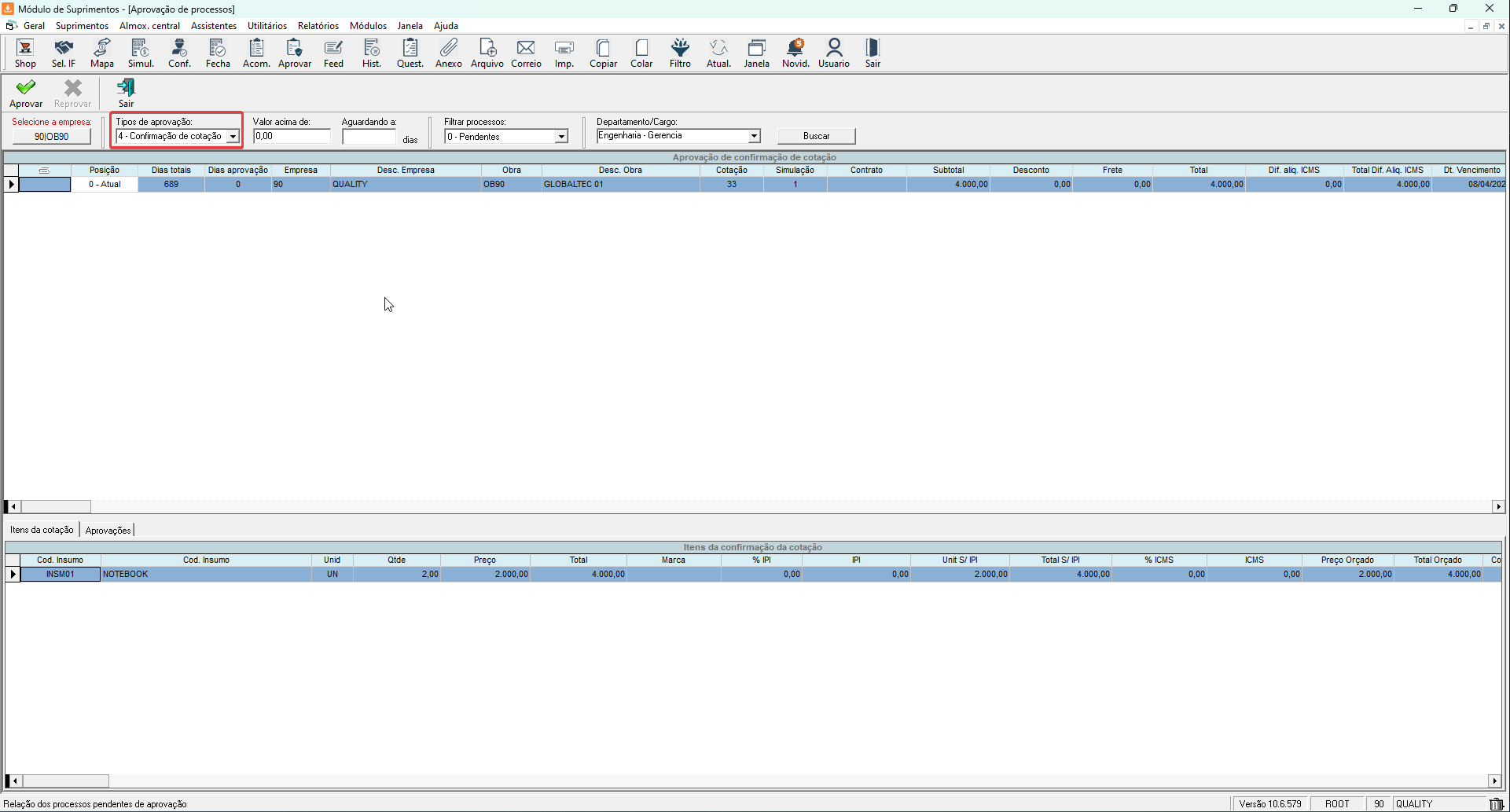
O sistema apresenta no grid “Aprovação de confirmação de cotação” os processos pendentes de aprovação, onde o usuário deve selecionar o processo desejado e na parte superior clicar sobre o botão “Aprovar”.
Na parte inferior o sistema apresenta o folder “Itens da cotação”, no qual é possível visualizar os itens que fazem parte do cotação selecionada no grid superior, e também o folder de “Aprovações”, onde serão apresentadas as informações de aprovações já realizadas ou pendentes na estrutura de aprovação.
O anexo se baseia na simulação confirmada, utilizando a seguinte chave: SIMULACOES-X-YYY, sendo X o número da simulação aprovada e YYY o número da cotação.
5 – Contrato
Ao selecionar este tipo de aprovação e buscar pelos registros, o sistema irá carregar as informações da seguinte forma:
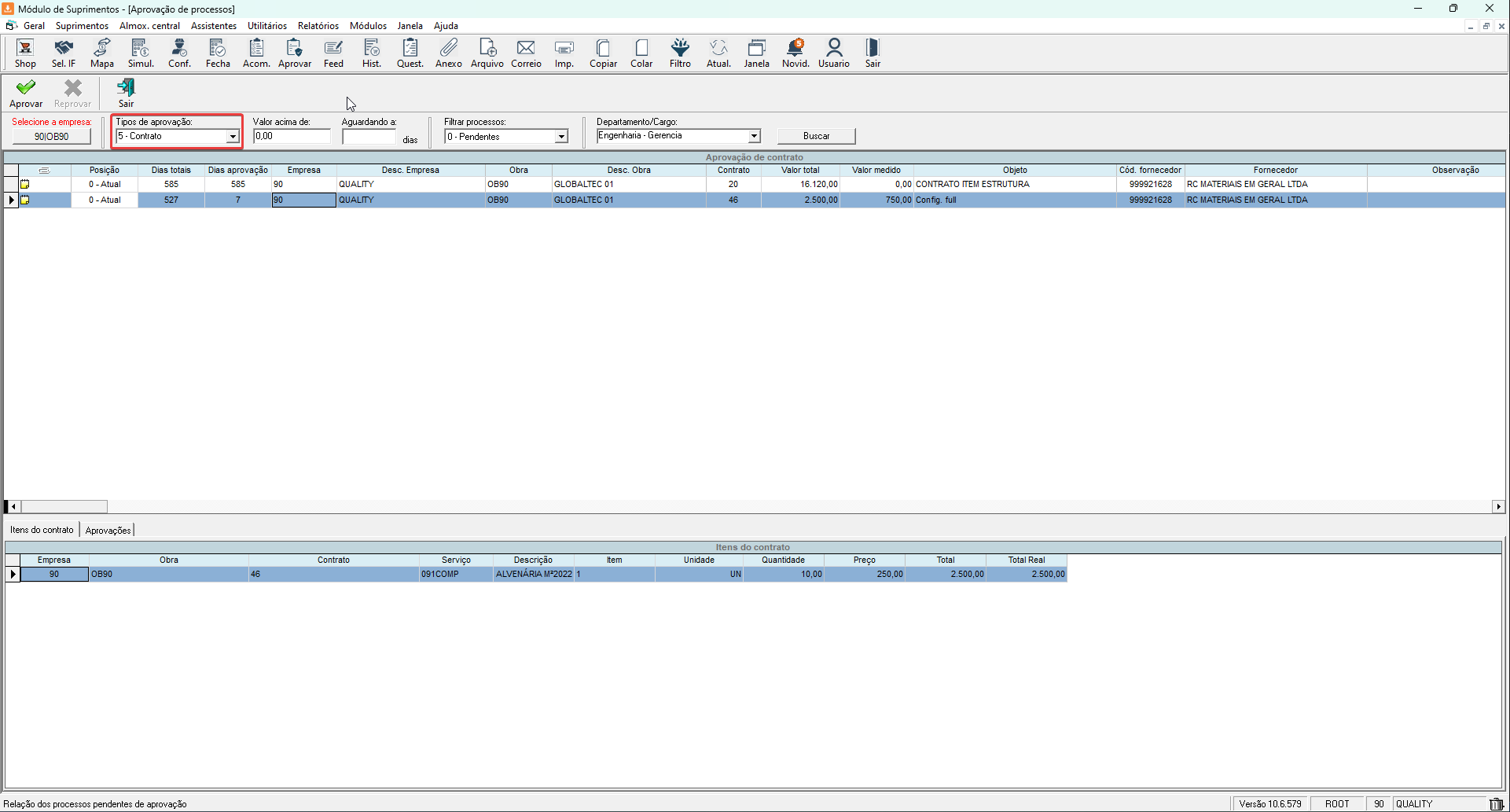
O sistema apresenta no grid “Aprovação de contrato” os contratos pendentes de aprovação, onde o usuário deve selecionar o contrato desejado e na parte superior clicar sobre o botão “Aprovar”.
Na parte inferior o sistema apresenta o folder “Itens do contrato”, no qual é possível visualizar os itens que fazem parte do contrato selecionado no grid superior, e também o folder de “Aprovações”, onde serão apresentadas as informações de aprovações já realizadas ou pendentes na estrutura de aprovação.
6 – Pedido de compra
Ao selecionar este tipo de aprovação e buscar pelos registros, o sistema irá carregar as informações da seguinte forma:
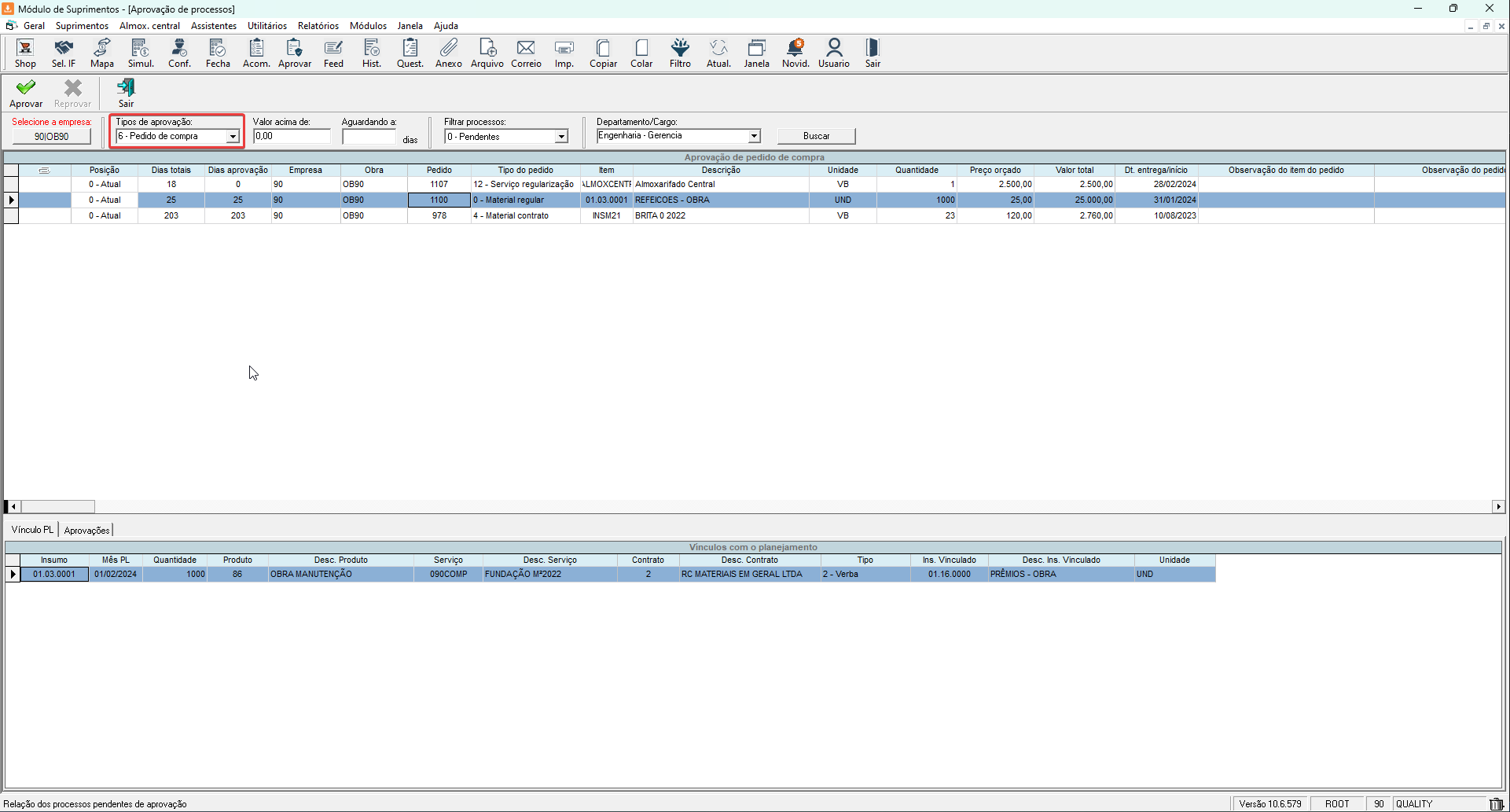
O sistema apresenta no grid “Aprovação de pedido de compra” os pedidos pendentes de aprovação, onde o usuário deve selecionar o pedido desejado e na parte superior clicar sobre o botão “Aprovar”.
Na parte inferior o sistema apresenta o folder “Vínculo PL”, no qual é possível visualizar as SIs que estão vinculadas no pedido selecionado no grid superior, e também o folder de “Aprovações”, onde serão apresentadas as informações de aprovações já realizadas ou pendentes na estrutura de aprovação.
7 – Planejamento
Ao selecionar este tipo de aprovação e buscar pelos registros, o sistema irá carregar as informações da seguinte forma:
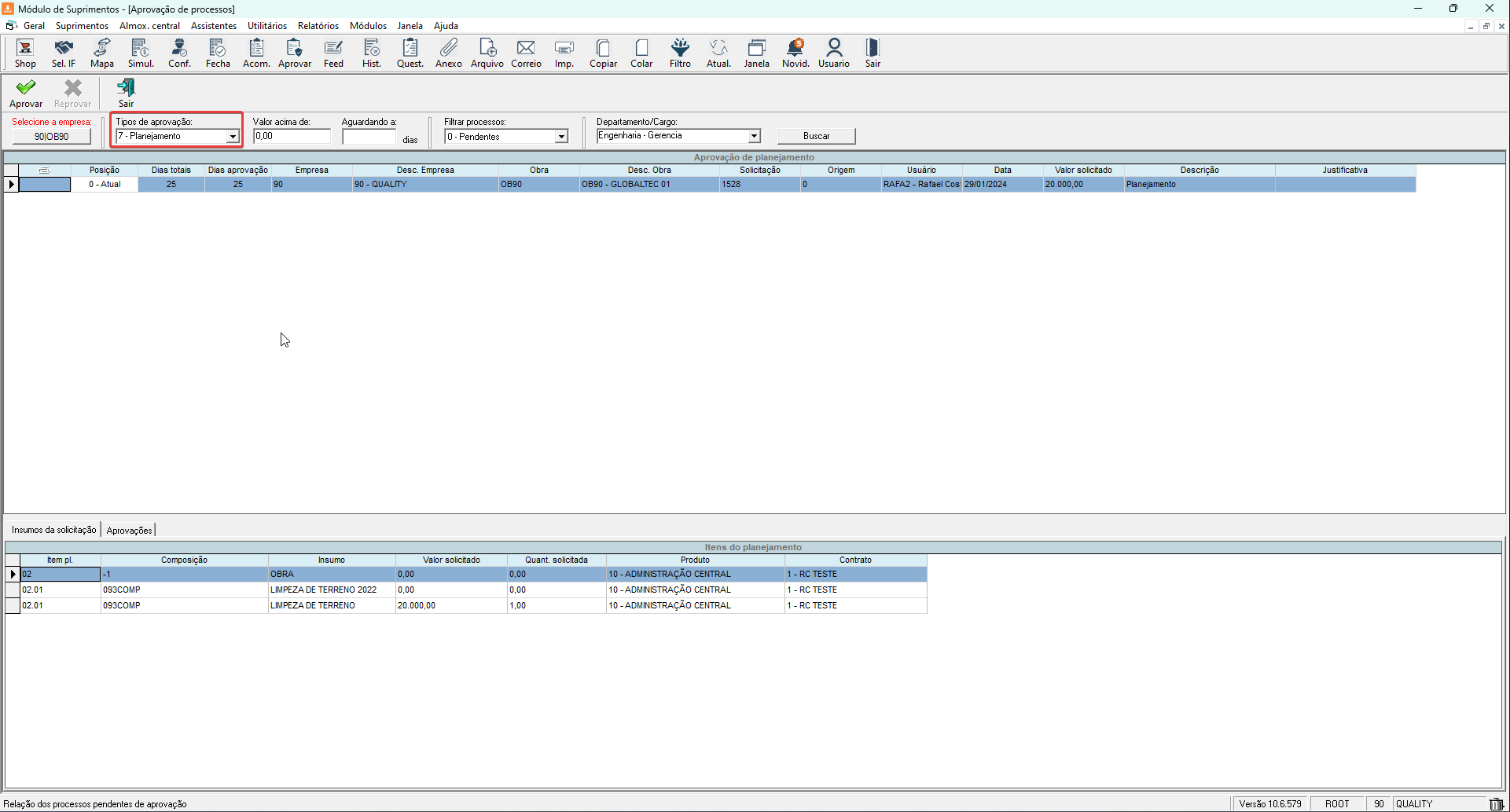
O sistema apresenta no grid “Aprovação de planejamento” as solicitações pendentes de aprovação, onde o usuário deve selecionar a solicitação desejada e na parte superior clicar sobre o botão “Aprovar”.
Na parte inferior o sistema apresenta o folder “Insumos da solicitação”, no qual é possível visualizar os insumos (SIs) que estão vinculados na solicitação selecionada no grid superior, e também o folder de “Aprovações”, onde serão apresentadas as informações de aprovações já realizadas ou pendentes na estrutura de aprovação.
8 – Requisição de compra
Ao selecionar este tipo de aprovação e buscar pelos registros, o sistema irá carregar as informações da seguinte forma:
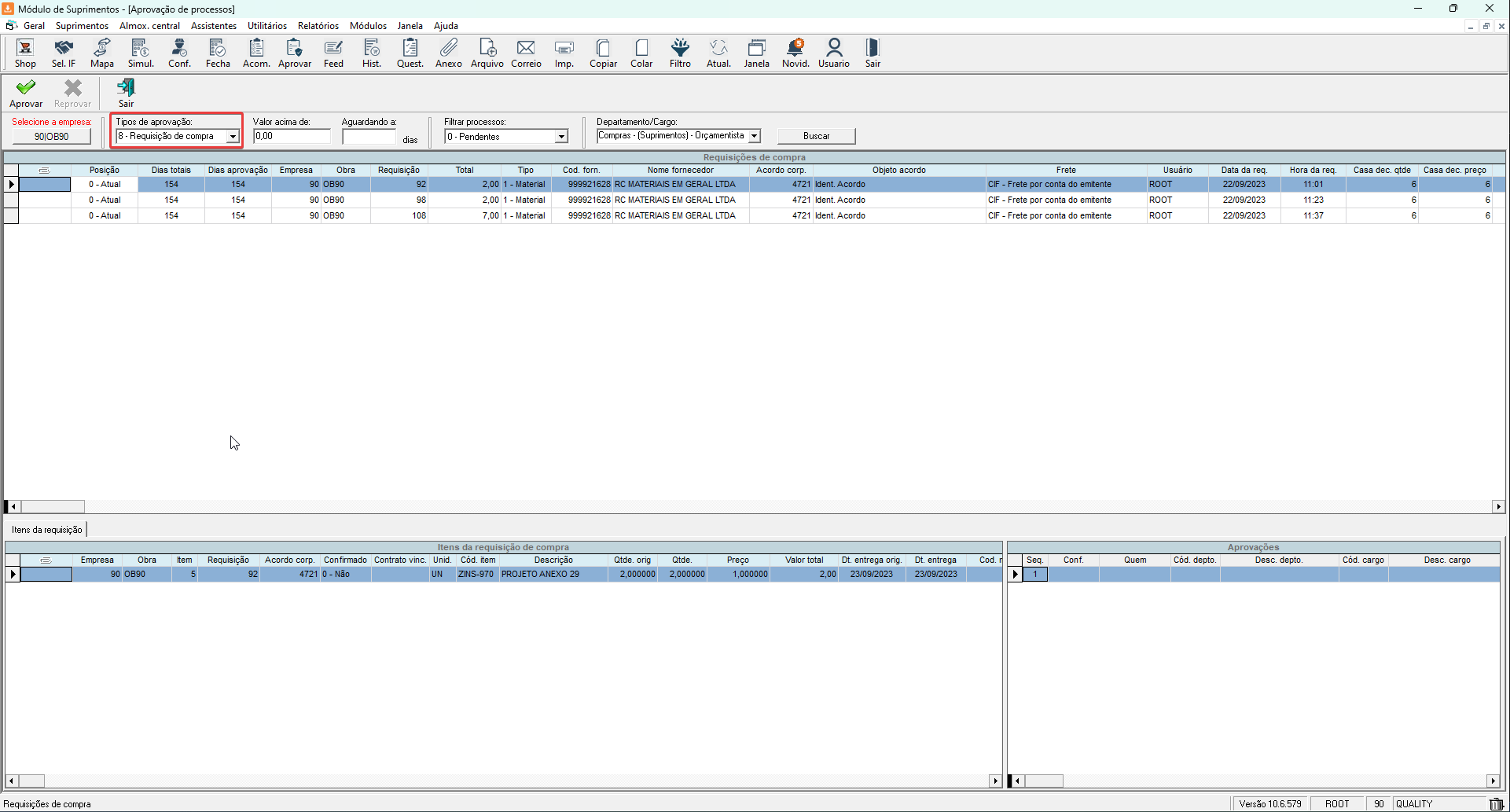
O sistema apresenta no grid “Requisições de compra” as requisições pendentes de aprovação, onde o usuário deve selecionar a requisição desejada e na parte superior clicar sobre o botão “Aprovar”. Caso o usuário esteja filtrando por requisições aprovadas, o botão “Reprovar” será habilitado, possibilitando remover alguma aprovação caso necessário.
Na parte inferior o sistema apresenta o folder “Itens da requisição”, no qual é possível visualizar os itens que fazem parte da requisição selecionada no grid superior, e também o grid de “Aprovações”, onde serão apresentadas as informações de aprovações já realizadas ou pendentes na estrutura de aprovação.
Perguntas frequentes:
Como realizar o cadastro de estrutura de aprovação?
